
Змінення вигляду виклику FaceTime на Mac
Під час здійснення відеовиклику FaceTime можна змінювати його вигляд, робити знімки Live Photo одиночного виклику або додавати учасників до групового виклику FaceTime.
Примітка. Групові розмови FaceTime доступні, починаючи з Додаткового оновлення macOS Mojave 10.14.3 або з iOS 12.1.4 і новіших і iPadOS. Ця функція може бути доступною не у всіх країнах чи регіонах. Перегляньте статтю служби підтримки Apple Про вміст безпеки додаткового оновлення macOS Mojave 10.14.3.
Під час розмови між двома абонентами
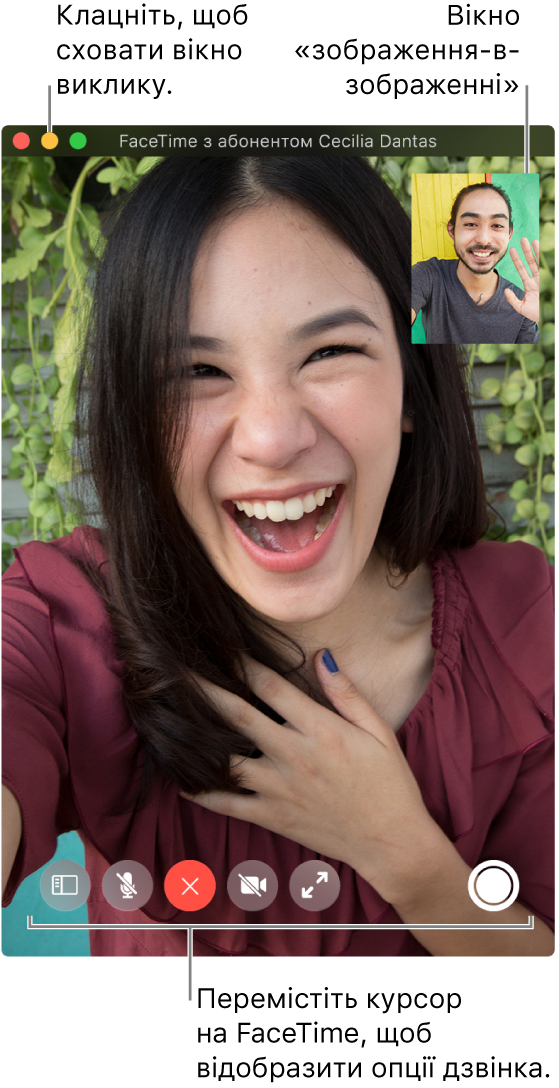
У програмі FaceTime ![]() на Mac виконайте одну з наведених нижче дій під час дзвінка.
на Mac виконайте одну з наведених нижче дій під час дзвінка.
Перегляд відео на весь екран. Клацніть зелену кнопку
 , розташовану у верхньому лівому куті вікна FaceTime, або натисніть комбінацію клавіш Control+Command+F. Щоб повернути вікну звичайний розмір, натисніть Esc (Escape) (або скористайтеся Touch Bar)
, розташовану у верхньому лівому куті вікна FaceTime, або натисніть комбінацію клавіш Control+Command+F. Щоб повернути вікну звичайний розмір, натисніть Esc (Escape) (або скористайтеся Touch Bar)Перегляд відеовиклику на розділеному екрані. Натисніть і утримуйте зелену кнопку
 у верхньому лівому кутку вікна FaceTime, а потім виберіть «Вікно кахлі ліворуч від екрана» або «Вікно кахлі праворуч від екрана». Щоб повернути вікну звичайний розмір, натисніть Esc (Escape) (або скористайтеся Touch Bar) Див. розділ Використання програм у режимі Split View на Mac.
у верхньому лівому кутку вікна FaceTime, а потім виберіть «Вікно кахлі ліворуч від екрана» або «Вікно кахлі праворуч від екрана». Щоб повернути вікну звичайний розмір, натисніть Esc (Escape) (або скористайтеся Touch Bar) Див. розділ Використання програм у режимі Split View на Mac.Переміщення екрана вкладеного зображення. Перетягуйте маленьке вікно в будь-який куток вікна відеовиклику.
Змінення орієнтації. Наведіть курсор на вкладене зображення, потім клацніть іконку
 чи
чи  або виконайте поворот двома пальцями на трекпеді. Орієнтація також зміниться для іншої особи.
або виконайте поворот двома пальцями на трекпеді. Орієнтація також зміниться для іншої особи.Тимчасове приховування вікна відеовиклику. Клацніть жовту кнопку зменшення
 у верхній частині вікна FaceTime. (Якщо дзвінок відбувається в повноекранному режимі, спочатку вийдіть із цього режиму, натиснувши клавішу Esc.) Аудіо дзвінка залишиться, коли вікно згорнено. Щоб знову бачити відео, клацніть іконку FaceTime на панелі Dock.
у верхній частині вікна FaceTime. (Якщо дзвінок відбувається в повноекранному режимі, спочатку вийдіть із цього режиму, натиснувши клавішу Esc.) Аудіо дзвінка залишиться, коли вікно згорнено. Щоб знову бачити відео, клацніть іконку FaceTime на панелі Dock.
Під час групового виклику
У програмі FaceTime ![]() на Mac виконайте одну з наведених нижче дій під час групового виклику.
на Mac виконайте одну з наведених нижче дій під час групового виклику.
Увімкнення аудіовиклику. Клацніть кнопку «Вимкнути відео»
 . Щоб знову ввімкнути камеру, клацніть кнопку ще раз.
. Щоб знову ввімкнути камеру, клацніть кнопку ще раз.Перегляд відео на весь екран. Кланціть кнопку «На весь екран»
 . Щоб вийти з повноекранного перегляду, натисніть клавішу Esc (Escape) (або скористайтеся Touch Bar).
. Щоб вийти з повноекранного перегляду, натисніть клавішу Esc (Escape) (або скористайтеся Touch Bar).Переміщення екрана вкладеного зображення. Перетягніть будь-яке з маленьких вікон у будь-яке місце більшого вікна.
Під час групового виклику розмір вікон змінюється автоматично, залежно від того, хто говорить.
Щоб кахля людини, яка говорить, автоматично не збільшувалася, вимкніть цю опцію в параметрах FaceTime: виберіть FaceTime > «Параметри», клацніть «Параметри», а тоді для параметра «Автоматичне вирізняння» зніміть позначку «Промовець».
Для усіх відеовикликів можна виконувати будь-яку з наведених нижче дій.
Додавання інших людей у розмову. Перегляньте статтю Груповий виклик у FaceTime.
Знімок Live Photo, щоб зберегти момент з виклику.
Залишати вікно з відеовикликом поверх інших програм — просто виберіть «Відео» > «Поверх інших вікон». Вікно виклику «плаває» поверх усіх інших вікон і дозволяє бачити його, що б ви не робили.